휴대폰 또는 PC에서 줌 프로필 사진을 제거하는 방법

Zoom 프로필 사진을 제거하는 방법과 그 과정에서 발생할 수 있는 문제를 해결하는 방법을 알아보세요. 간단한 단계로 프로필 사진을 클리어하세요.

사이트를 자주 방문하면 이름을 잊기가 어렵습니다. 그러나 때때로 공백을 그리면 이름이 기억나지 않습니다. 기억해야 할 이름이 너무 많아서 여기저기서 이름을 잊어버리는 것은 자연스러운 일입니다. 좋은 소식은 Google 크롬에 자주 방문하는 사이트 목록을 가져올 수 있는 방법이 있다는 것입니다. 컴퓨터에 더 이상 공간이 없기 때문에 훌륭한 소식인 또 다른 추가 소프트웨어를 설치할 필요가 없습니다. 그러나 하나의 확장 프로그램을 설치하려는 경우 어떤 확장 프로그램인지 계속 읽으십시오.
Chrome에서 자주 방문하는 사이트 목록에 액세스
Chrome을 열면 오른쪽 상단의 점을 클릭하고 설정을 클릭합니다 . 일단 들어가면 왼쪽 상단의 세 줄 메뉴를 클릭하고 개인 정보 및 보안 옵션을 선택하십시오. 하단의 옵션 목록에서 사이트 설정 옵션을 클릭합니다 .
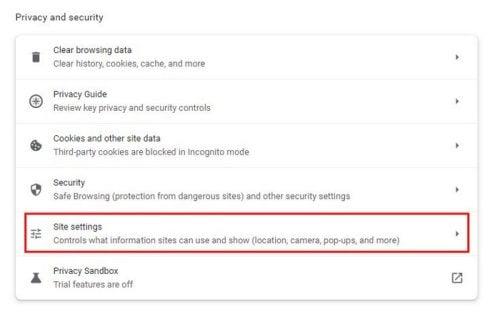
Chrome의 사이트 설정
사이트 설정에서 사이트 전체에 저장된 권한 및 데이터 보기 옵션을 클릭합니다. 권한 섹션 바로 위에 있습니다. 다음 페이지에서 드롭다운 메뉴는 이미 많이 방문한 페이지로 설정되어 있습니다. 그러나 클릭하면 저장된 데이터 및 이름과 같은 더 많은 정보를 볼 수 있습니다. 사이트 이름을 클릭하면 사이트 권한과 같은 추가 정보를 얻을 수 있습니다. 변경하려면 드롭다운 메뉴를 클릭하여 권한을 허용하거나 차단합니다.
Chrome에서 가장 많이 방문한 사이트 목록을 지우는 방법
자주 방문한 사이트 목록을 지우거나 수정하는 것이 찾는 것보다 쉽습니다. 목록에서 각 사이트의 오른쪽에는 휴지통 아이콘이 있습니다. 몇 개의 사이트 중 하나만 지우고 싶다면 아이콘을 클릭하면 됩니다. 그러나 전체 목록을 지우려면 상단의 모두 지우기 버튼을 클릭하면 됩니다.
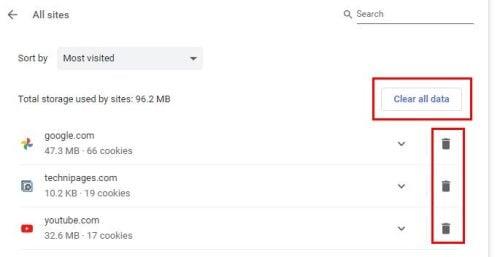
Chrome의 모든 데이터 지우기 버튼
가장 자주 방문하는 사이트에 액세스하는 추가 방법
새 탭을 열고 Chrome의 기본 페이지에 도달하면 하단에 다양한 축소판이 표시됩니다. Chrome이 추가하는 사이트는 자주 방문하는 사이트입니다. 사이트를 추가하려면 바로가기 추가 옵션( 더하기 아이콘이 있는 버튼 )을 클릭합니다. 이러한 아이콘 중 하나를 지우려면 지우려는 아이콘 위에 커서를 놓고 제거 옵션을 선택할 수 있습니다.
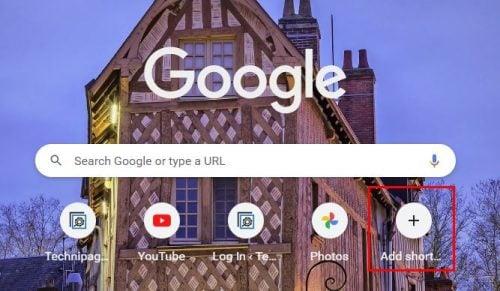
가장 많이 방문한 Chrome 메인 페이지
Chrome에서 표시하는 바로가기를 맞춤설정할 수 있는 또 다른 방법은 화면 오른쪽 하단에 있는 연필 아이콘을 클릭하는 것입니다. 커서를 연필에 충분히 오래 두면 이 페이지 사용자 지정 옵션임을 알 수 있습니다. 왼쪽에는 세 가지 옵션이 표시됩니다. 중간에 바로 가기 옵션을 클릭하십시오 . 내 바로가기 또는 가장 많이 방문한 사이트 등 새 탭을 열 때마다 보고 싶은 옵션을 클릭하세요. 깔끔한 모양을 위해 제거하려는 경우를 대비하여 바로 가기 숨기기 옵션도 표시됩니다.
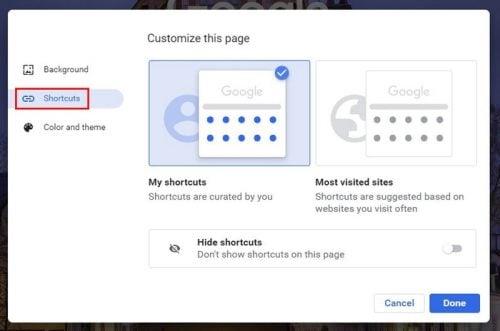
Chrome에서 이 페이지 맞춤설정
이 페이지 맞춤설정에 있는 동안에는 Chrome 모양의 색상 및 테마 변경과 같은 다른 작업을 수행할 수 있습니다. 다양한 색상 중에서 선택할 수 있지만 마음에 드는 색상이 없으면 언제든지 사용자 지정 색상을 선택할 수 있습니다. 배경 옵션을 클릭하면 새 탭을 열 때마다 보이는 이미지를 변경할 수 있습니다. 색상이나 사진 중에서 선택할 수 있습니다. Chrome을 다시 시작할 필요 없이 색상이 즉시 적용됩니다.
Android용 Chrome에서 가장 많이 방문한 사이트를 수정하는 방법
Chrome은 Android 기기에서 가장 자주 방문하는 사이트도 표시합니다. 컴퓨터에서와 같이 새 탭을 열면 자주 방문한 사이트의 바로가기가 표시됩니다. 길게 눌러 이동하려고 하면 작동하지 않습니다. 길게 누르면 다음과 같은 작업을 수행할 수 있습니다.
안타깝지만 Android에서는 특정 사이트를 추가하는 옵션을 찾을 수 없습니다. 지금은 컴퓨터에서만 할 수 있는 일입니다. 바라건대 이것은 Google이 가까운 장래에 추가할 것입니다.
확장 프로그램을 사용하여 Chrome의 가장 많이 방문한 목록에 액세스
가장 많이 방문한 사이트 목록으로 이동하기 위해 클릭하는 모든 작업을 수행하고 싶지 않다면 언제든지 Chrome 확장 프로그램을 설치할 수 있습니다. 가장 많이 방문한 사이트를 표시하는 탭 중 하나는 최근 기록 입니다 . 클릭 한 번으로 즐겨찾는 사이트에 액세스할 수 있습니다. 확장 프로그램은 최근에 방문한 사이트의 긴 목록을 표시하며, 충분하지 않은 경우 목록 하단에 있는 모든 기록 표시 옵션을 클릭할 수도 있습니다.
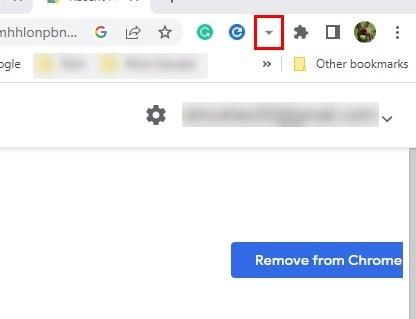
최근 기록 Chrome 확장 프로그램
이 마지막 옵션에서는 사이트를 방문할 때 표시되는 캘린더도 볼 수 있습니다. 또한 원하는 만큼 페이지를 선택한 다음 트랙을 숨기려면 삭제할 수 있습니다. 하나 또는 몇 개를 지울 수 있지만 전체 목록을 지우려면 목록 상단에 표시되는 유일한 상자를 클릭하고 캘린더 아래의 항목 삭제 버튼을 클릭하십시오. 확장 프로그램 아이콘은 아래를 가리키는 화살표 모양입니다. 확장 프로그램을 고정해야 합니다. 그렇지 않으면 Chrome 상단의 다른 확장 프로그램과 함께 표시되지 않을 수 있습니다.
추가 자료
Chrome에 대해 이야기하는 동안 Chrome에서 배터리 절약 모드를 사용하는 방법 및 다양한 브라우저에서 웹캠을 비활성화하여 더 안전하게 느끼는 방법과 같은 흥미로운 기사를 읽어 주제를 계속 살펴보는 것은 어떻습니까?
Chrome을 충분히 사용하여 이동하고 싶을 때 북마크를 내보내는 방법은 다음과 같습니다 . 크롬북을 처음 사용하고 아직 배우는 중이라면 태블릿 모드에서 크롬북의 탐색 버튼을 사용하는 방법은 다음과 같습니다 . 독서를 마치기 위해 Chromebook에서 Steam 게임을 플레이하여 어떻게 재미있는 시간을 보낼 수 있는지 확인합니다 .
결론
즐겨찾는 사이트가 있으면 기억할 수 있는 사이트가 다양합니다. 그러나 기억해야 할 이름이 너무 많아서 조만간 이러한 사이트 중 하나의 이름을 잊게 될 것입니다. 사이트에 접속해야 할 때 이름을 기억할 수도 있고 기억하지 못할 수도 있지만 자주 방문하는 사이트에는 모두 공백을 그렸습니다. Chrome 확장 프로그램 덕분에 즐겨찾기에 추가하려고 했지만 잊어버린 사이트로 돌아가서 액세스할 수 있습니다. Chrome에서 가장 많이 방문한 사이트의 섹션을 어떻게 변경하시겠습니까? 아래 댓글에서 생각을 공유하고 소셜 미디어에서 다른 사람들과 기사를 공유하는 것을 잊지 마십시오.
Zoom 프로필 사진을 제거하는 방법과 그 과정에서 발생할 수 있는 문제를 해결하는 방법을 알아보세요. 간단한 단계로 프로필 사진을 클리어하세요.
Android에서 Google TTS(텍스트 음성 변환)를 변경하는 방법을 단계별로 설명합니다. 음성, 언어, 속도, 피치 설정을 최적화하는 방법을 알아보세요.
Microsoft Teams에서 항상 사용 가능한 상태를 유지하는 방법을 알아보세요. 간단한 단계로 클라이언트와의 원활한 소통을 보장하고, 상태 변경 원리와 설정 방법을 상세히 설명합니다.
Samsung Galaxy Tab S8에서 microSD 카드를 삽입, 제거, 포맷하는 방법을 단계별로 설명합니다. 최적의 microSD 카드 추천 및 스토리지 확장 팁 포함.
슬랙 메시지 삭제 방법을 개별/대량 삭제부터 자동 삭제 설정까지 5가지 방법으로 상세 설명. 삭제 후 복구 가능성, 관리자 권한 설정 등 실무 팁과 통계 자료 포함 가이드
Microsoft Lists의 5가지 주요 기능과 템플릿 활용법을 통해 업무 효율성을 40% 이상 개선하는 방법을 단계별로 설명합니다. Teams/SharePoint 연동 팁과 전문가 추천 워크플로우 제공
트위터에서 민감한 콘텐츠를 보는 방법을 알고 싶으신가요? 이 가이드에서는 웹 및 모바일 앱에서 민감한 콘텐츠를 활성화하는 방법을 단계별로 설명합니다. 트위터 설정을 최적화하는 방법을 알아보세요!
WhatsApp 사기를 피하는 방법을 알아보세요. 최신 소셜 미디어 사기 유형과 예방 팁을 확인하여 개인 정보를 안전하게 보호하세요.
OneDrive에서 "바로 가기를 이동할 수 없음" 오류를 해결하는 방법을 알아보세요. 파일 삭제, PC 연결 해제, 앱 업데이트, 재설정 등 4가지 효과적인 해결책을 제공합니다.
Microsoft Teams 파일 업로드 문제 해결 방법을 제시합니다. Microsoft Office 365와의 연동을 통해 사용되는 Teams의 파일 공유에서 겪는 다양한 오류를 해결해보세요.








